用win7安装盘安装的方法
最近就有用户想用安装盘安装win7,但是不知道用win7安装盘安装的方法会不会非常难,小编告诉大家用win7安装盘安装的方法很简单,只要简单的几步就可以运用的炉火纯青,妈妈再也不用担心我不会安装win7系统了。
光盘自动安装win7 64位操作系统前期准备:
1、一张完整的系统盘。
PS:可以去电脑店里购买,也可以自己刻录,在此处使用的光盘,就是自己刻录的。
至于如何刻录win7 64位系统光盘,以及所需要的win7 64位系统镜像尽在win7系统下载 2014最新版
2、一台需要重装的电脑。
3、知道自己电脑的BIOS启动键。大家可以参考不同主板的BIOS启动键
光盘自动安装win7操作系统安装过程步骤:
1、按下电脑的启动键,把光盘插入电脑的光驱中,如图1所示:

用win7安装盘安装的方法图1
PS:电脑不启动,按下光驱弹出按钮是无法打开电脑上的光驱的。需要找一枚针,插一下开启光驱按钮旁边的小洞,光驱就会弹出来了。世界上最简单系统安装方法:http://os.win7home.net/anzhuang/2014/0412/995.html(推荐使用此方法安装系统)
2、一般的电脑在插CD/DVD后,电脑会自动进入CD/DVD启动界面,无须设置BIOS。(因为本身就设置了光盘为第一启动项)
PS:当然有些老旧的电脑开机并不会自动运行光盘,需要设置BIOS。此时,我们的做法是插入光盘后→按下Del键或者是F12(不同的主板BIOS启动键不太相同)→进入BIOS界面→选中BOOT(一般都是在BOOT中设置)→选择CD/DVD为电脑第一启动项→按照界面提示→按下enter键,如图2所示:
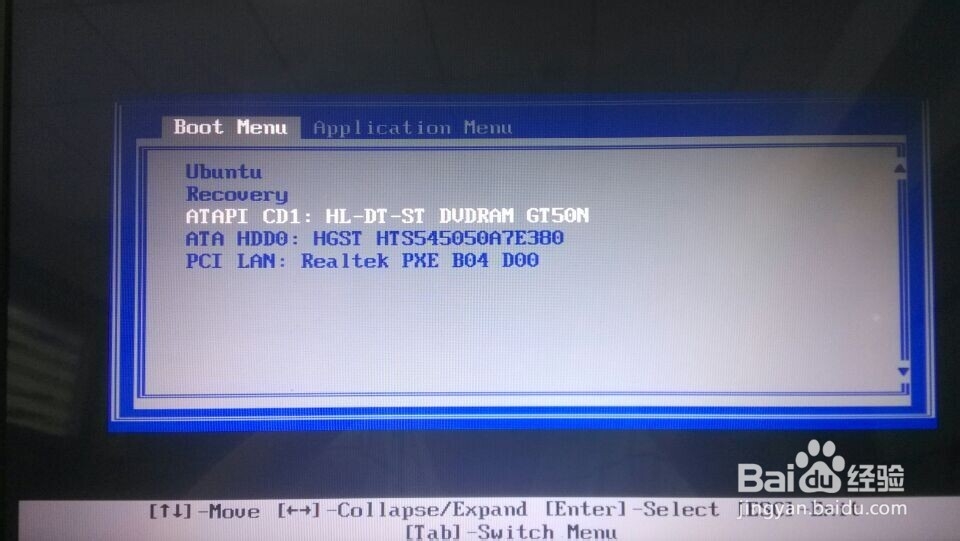
用win7安装盘安装的方法图2
3.接着电脑重新启动,出现带有"press any key to boot fromCD..."字样的界面,随便按下键盘上的某个键即可。如图3所示:(长时间不按系统会自动开机)
PS:有些电脑会直接进入第4步。
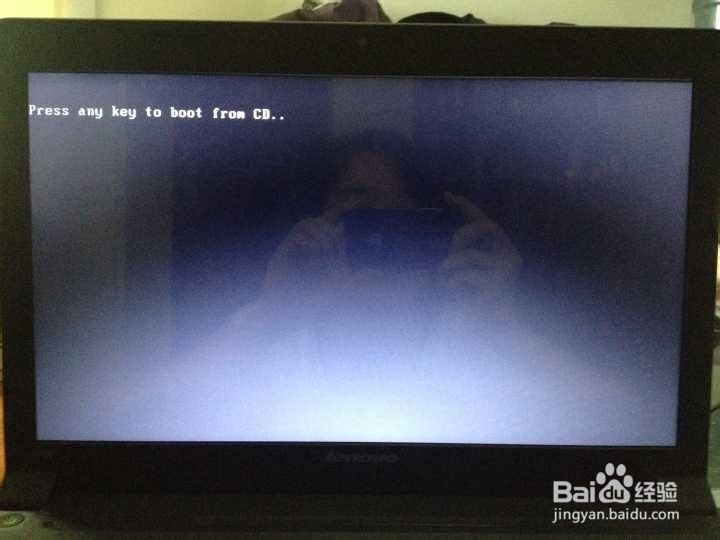
用win7安装盘安装的方法图3
4.接着在出现的电脑公司功能选择项中,选择安装win7系统到C盘(此处是适用于重装的用户,若首次安装的用户就需要先对硬盘进行分区,可以选择功能4运行DiskGen分区工具),如图4所示:
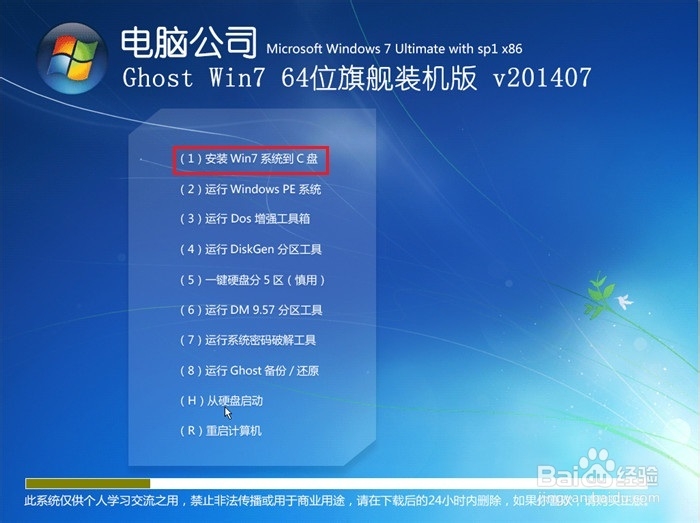
用win7安装盘安装的方法图3
5.自动进行系统还原操作,如图5所示,可以看到系统还原进度界面,查看还原进度。
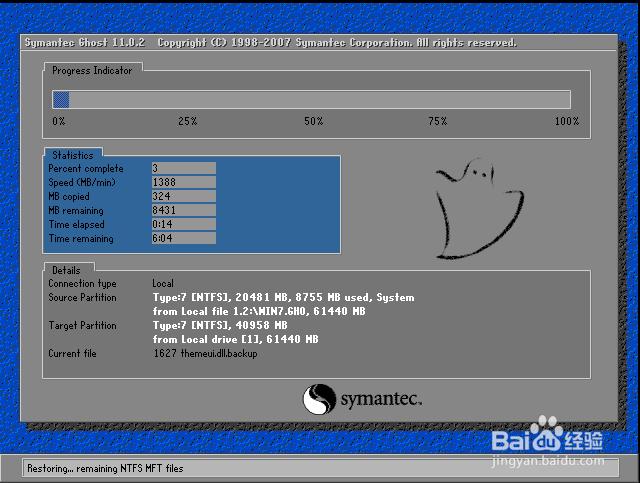
用win7安装盘安装的方法图5
6.由于是全自动的系统安装过程,墨染暖心只截取代表图片,如图6所示:
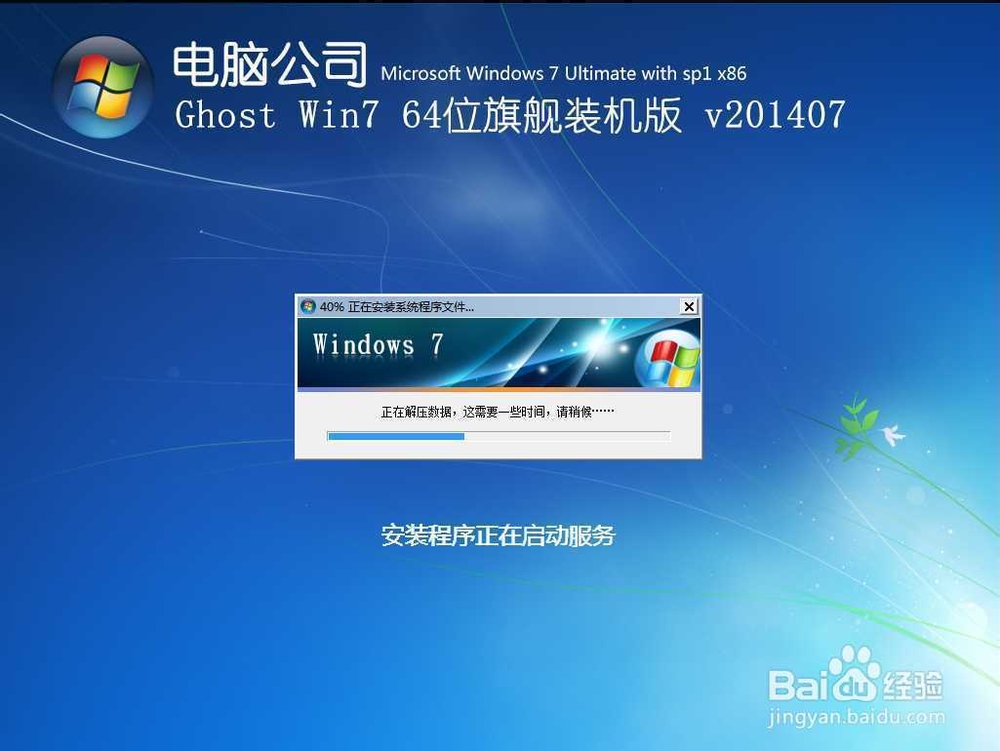
用win7安装盘安装的方法图6
7.当出现如下界面时,就说明win7 64位操作系统安装并激活完成了。如图7所示:
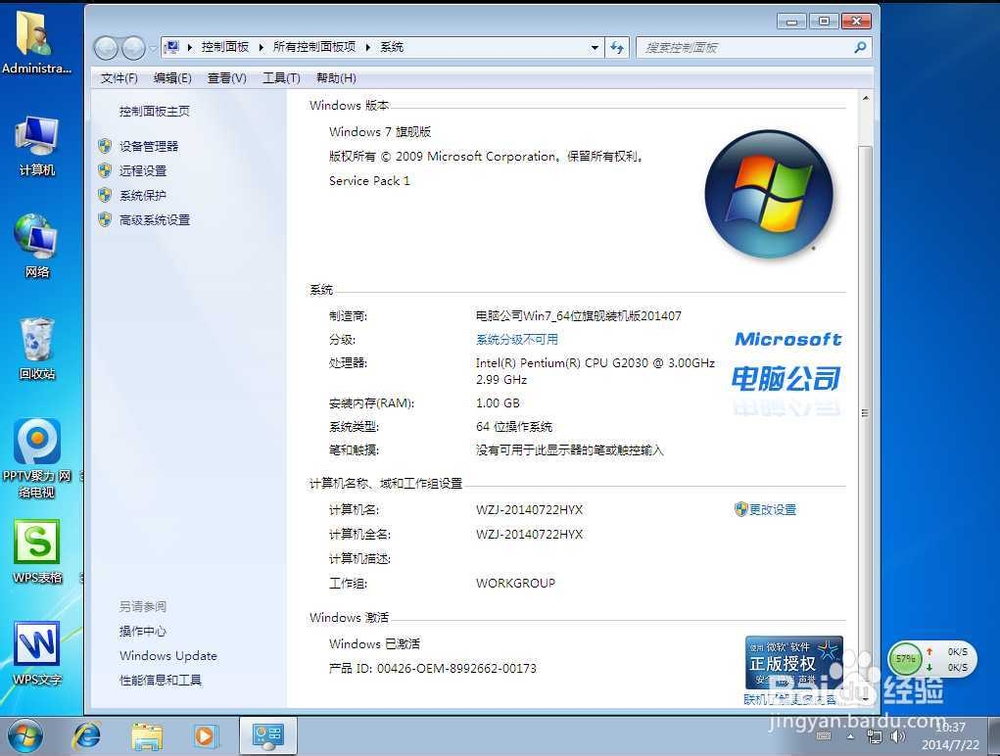
用win7安装盘安装的方法图7
以上就是小编为大家介绍的用win7安装盘安装的方法了,只要你好好看上面步骤,相信您在读完后立马学会用win7安装盘安装了,好了,如果大家还想了解更多的资讯敬请关注魔法猪官网吧。下一篇为大家介绍的是,敬请留意。
……